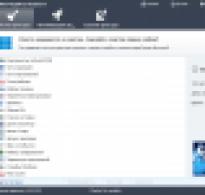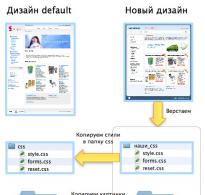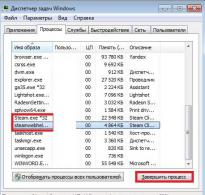Zte blade af 3 үшін жаңарту. ZTE Blade AF3 смартфоны - жүйені жаңарту
Түрлі смартфон өндірушілері арасындағы бәсекелестіктің жоғары деңгейі оларды нарыққа жаңа үлгілерді тезірек және жылдам шығаруға мәжбүр етеді, ал егер брендтер бағдарламалық қамтамасыз етудің сапасы мен тұрақты жұмысына кепілдік берсе, Apple, Samsung сияқты танымал емес компаниялардың көптеген бюджеттік смартфондары. немесе Xiaomi көбінесе аяқталмаған бағдарламалық жасақтамамен және «қисық» микробағдарламамен шығарылады, бұл ресми болғанымен, әлі де тым өрескел. Мұндай смартфон сатылымға шыққаннан кейін ғана біраз уақыттан кейін бағдарламалық жасақтаманы әзірлеушілер біртіндеп қателерді түзете бастайды, бұзылған жүйеге жаңартуларды шығарады. Дәл осындай жағдай 2015 жылдың жазының ортасында шыққан және бірнеше айдан кейін бірінші жаңарту пакетін алған ZTE Blade AF 3 телефонында болды.
ZTE Blade AF 3 - компьютер арқылы микробағдарлама
- Сілтемеден драйверлерді жүктеп алыңыз
- ResearchDownload (біз FlashTool қолданбаймыз) және орнатқыңыз келетін кез келген микробағдарламаны жүктеп алыңыз. Сондай-ақ микробағдарламаны біздің веб-сайттан жүктеп алуға болады. Мұрағатты компьютердегі кез келген қалтаға ашыңыз.
- Windows жүйесінде драйверге автоматты түрде кіруді өшіріңіз (бұл қиын емес, Интернетте көптеген нұсқаулар бар).
- Бұрын жүктеп алған драйверлерді орнатыңыз.
- Жүктелген ResearchDownload бағдарламасын ашыңыз және оны әкімші ретінде іске қосыңыз.

- Жоғарғы сол жақтағы «беріліс» түймесін басып, бұрын жүктеп алған және компьютерге шығарған микробағдарлама файлының жолын көрсетіңіз.
- Жоғарғы сол жақтағы көрсеткі белгішесін басып, смартфонды өшіріңіз. Батареяны шығарып, қайта салыңыз.
- USB кабелін компьютерге қосыңыз.
- Смартфонды өшіріңіз. Содан кейін смартфондағы дыбыс деңгейін төмендету түймесін басыңыз, содан кейін біз жаңа ғана компьютерге жалғанған USB кабелін қосыңыз.
- Бағдарламада микробағдарламаны жүктеу процесін көруге болады. «Өтті» пайда болғанша күтіңіз, содан кейін шаршыны (Тоқтату) басыңыз және смартфонды өшіріңіз.
Дайын! Енді сіз гаджетіңізді қалай жаңарту керектігін білесіз! Егер смартфон қосқысы келмесе, батареяны шығарып, орнына салу керек - сонда бәрі жұмыс істейді. Іске сәт!
МАҢЫЗДЫ АҚПАРАТ:
Қазіргі уақыттағы айырмашылық екі жаңарту опциясы бар ZTE Blade AF3телефондағы аппараттық құралдың қайта қарауына байланысты. Ол үшін батареяның астына қарап, үшінші жолда S/N-ден кейін бар-жоғына назар аудару керек: X әрпі (S/N: X...... - микробағдарлама 1.0.0 немесе S /N: ..... - микробағдарлама 1.0.6) және осының негізінде келесі сілтемеден қажетті бағдарламалық құралды жүктеп алыңыз - http://myzte.ru/support/?cat=blade&model=blade-af3-
1. Телефон өндірушілері арасындағы бәсекелестік компанияларды жаңа модельдерді жылдам шығаруға мәжбүр етеді, ал егер брендтермен бәрі түсінікті болса - « компания кепілдік береді«, содан кейін бюджет опциялары жиі аяқталмаған бағдарламалық жасақтамамен бірге шығады. Ал аз уақыттан кейін бағдарламалық жасақтаманы әзірлеушілер кемшіліктерді баяу түзете бастайды. Бұл смартфонда болуы мүмкін. ZTE Blade AF3. Осы жылдың шілдесінде (2015) жарияланды және бірінші жаңарту қыркүйекте дайын болды.
Ал енді толығырақ - мен мұны қалай жасадым:
Орнату үшін мен осы телефонға қолдау көрсету сайтындағы сілтемені басу арқылы қажетті жаңартуды жүктеп алдым.
Мен оны компьютерімнен шығарып, zip файлын SD картасына жүктеп алдым - жаңартутүбірлік каталогқа (яғни оны ешбір қалтаға қоймастан).

Және түйме арқылы мәзір арқылы жылжу Дыбыс-элементті таңдады» сыртқы жадтан жаңартуды қолданыңыз«- түймені басты Тамақтану
Келесі терезеде мен файлды таңдадым - update.zipжәне түймені қайтадан басыңыз Тамақтану. Процесс басталып, шамамен 5 минутқа созылды.
Содан кейін мәзір қайтадан пайда болды Қалпына келтіружәне экрандағы мәтіннің соңғы жолы былай болды - «... Sdcard-тан орнату аяқталды«, бұл процесс сәтті аяқталды дегенді білдіреді. Содан кейін мен қуат түймесін басып, жүйе жүктелді.
2. Жаңарту
Жаңартудың екі нұсқасы бар - әуе арқылы және SD картасынан.
Жаңартуды эфир арқылы тексеру үшін мына сайтқа өту керек Параметрлерсмартфон ZTE Blade AF3қойындысына - Қосымша > Телефон туралы

және элементті таңдаңыз - Жүйені жаңарту. Түймені басу арқылы терезе ашылады - Жаңартуды тексеріңізТелефонда орнатылған бағдарламалық құрал үшін жаңартудың бар-жоғын тексеру жүргізіледі.

Эфир арқылы қалай жаңартуға боладыкелесі бейнеден көруге болады:
SD картасынан қалай жаңартуға болады- бұл бейнеде:
АҚПАРАТТЫҚ ЕСКЕРТПЕ: 1.01 ЖӘНЕ 1.0.6 НҰСҚАСЫНЫҢ ҚОЛЖЕТІМДІ ЖАҢАРТУЛАР КЕЛЕСІ СІЛТЕМЕЛЕРДЕГІ ҚОЛДАУ САЙТЫНДА БАР. —
Мәселелер және оларды шешу жолдары: Кейінірек иелері көп екені белгілі болды ZTE Blade AF3(бірақ қандай да бір себептермен бәріне бірдей емес) 1.0.3 нұсқасына жаңартқаннан кейін телефонның ұйқы режимінде толығымен өшуі түрінде проблемалар пайда болды. 1.0.1 нұсқасын қалпына келтіру оңай болған жоқ. Мен оның сақтық көшірмесін байқаусызда таптым Қалпына келтіру 1.0.1 нұсқасынан бастап.. Оны орнатты, содан кейін жаңарту сәтті болды. Және бұл осылай жасалады.
Бірде-бір ZTE моделінде ZTE Blade сияқты көптеген ресми және арнайы микробағдарламалар жоқ. Олардың қайсысы ZTE Blade үшін ең жақсы микробағдарлама екенін айту қиын, бұл жеке қалауларға байланысты.
ZTE Blade микробағдарламасының кез келген нұсқаларын қарастырмас бұрын, бұл смартфонның екі нұсқада шығарылатынын атап өткен жөн: Gen1 және Gen2. ZTE Blade үшін арнайы әзірленген Ask Mr Pigfish қолданбасы арқылы Gen анықтауға болады. Сіз оны Google Market-тен тегін жүктей аласыз. Gen2 Gen1-ге қарағанда кейбір артықшылықтарға ие, мысалы, жақсырақ сигнал күші, HSUPA қолдауы, GSM және 3G үшін 850 мГц диапазоны, сондай-ақ болашақта Cyanogenmod жаңа нұсқаларын орнату мүмкіндігі.
Gen1-ден Gen2-ге көшу нұсқаулары
ClockworkMod Recovery және драйверлер әлдеқашан орнатылған деп болжануда.
- Микробағдарламаны жүктеп алыңыз немесе телефонның SD картасына салыңыз.
- Бір қорды жүктеп алып, жад картасына тасымалдаңыз.
- Смартфон өшірілген кезде, дыбыс деңгейін «-» және «қосулы» басып тұрыңыз және ClockworkMod Recovery бөліміне өтіңіз, содан кейін CWM арқылы жүктелген қалпына келтіруді жаңарту ретінде орнатыңыз. Орнатқаннан кейін қайта жүктеңіз
- Мұрағатты бөлімді қайта бөлу арқылы жүктеп алыңыз (кэш; жүйе; деректер). Бұл жағдайда жүйеге 136 МБ, ал кэшке 2 мегабайттан астам бөлінген.
- Мұрағатты компьютерде орау
- Смартфонды өшіріңіз, содан кейін «-» және «қосу» дыбыс деңгейін басып тұрыңыз, FTM хабары пайда болған кезде телефонды компьютерге қосыңыз.
- Қаптамадан шығарылған бөлімді қайта бөлу мұрағатында download_nochecksGen2.exe іске қосыңыз, Бастау түймешігін басыңыз және орнатуды аяқтау туралы хабарландыру пайда болғанша ештеңені ұстамаңыз. Аяқтағаннан кейін OK түймесін басыңыз.
- «Қосымша» бөліміне өтіп, «Қалпына келтіруді қайта жүктеу» тармағын таңдаңыз.
- CWM қайта іске қосылады, содан кейін біз CWM ішінен SS RLS4b немесе CyanogenMod орнатамыз (SS RLS4b орнатқанда ол сіздің құрылғыңыздың Gen2 буынын жазады).
- Біз download_nochecksGen2.exe іске қосылған қалтада Gen2-ге ауысқаннан кейін пайда болатын Channel1.nvm файлының сақтық көшірмесін жасаймыз. Бұл Gen1-ге қайта ауысқан жағдайда IMEI деректерін сақтау үшін қажет.
Егер ауысудан кейін CWM іске қосу кезінде проблемалар туындаса, бірақ микробағдарлама орнатылған болса, OneClickRecovery_ver2.apk файлын жүктеп алып, орнатыңыз және оны іске қосыңыз. Файлды жүктеп алуға болады.
CWM көмегімен ZTE Blade жыпылықтауының әмбебап нұсқаулары
Телефонда CWM және отын орнатылған деп болжануда. Микробағдарлама 2.2 және 2.3 үшін қолайлы CWM 3.0.1.4 нұсқасын орнатқан жөн.
- Қажетті микробағдарламаны жүктеп алыңыз.
- USB кабелін жалғаңыз.
- Қалпына келтіруге өтіңіз.
- Микробағдарламада a2sd жоқ болса, келесі нүктеден жалғастырыңыз, әйтпесе флэш-дискіні мәзірдегі «қосымша» - «partition sd - ext=512, swap=0, май = қалғанын таңдау арқылы пішімдейміз/бөлеміз. автоматты болыңыз». Арзан флэш-диск проблемаларды тудыруы мүмкін. Бұл жағдайда компьютердегі SD картасын fat32 форматында пішімдеу керек, содан кейін микробағдарламаны орнату керек, содан кейін флэш-дискіні бөліп, толық тазалауды орындаңыз. Егер микробағдарлама кенеттен қисық болса, оны қайтадан жыпылықтау керек.
- «Деректерді өшіру/зауыттық параметрлерді қалпына келтіру», «кэш бөлімін өшіру» қажет емес, бірақ «батареяны өшіру» әрекетін де орындауға болады.
- Микробағдарламаны қаптамадан шығармай-ақ флэш-дискке көшіреміз (компьютер смартфонды CWM-де көре алатындай етіп, «монтаждау және сақтау» мәзірінде «USB жадысын орнату» тармағын таңдаңыз; бізге қажет нәрсенің барлығын көшірген кезде « түймесін басыңыз. ажырату»).
- Қалпына келтіруде «sdcard-тан zip орнату» тармағын таңдап, микробағдарламаны орнатыңыз.
- Соңында, «жүйені қазір қайта жүктеуді» таңдаңыз, содан кейін телефон қайта жүктеледі.
Бұл әдіс ZTE Blade жаңартуларын орнату үшін де қолайлы.
Жаңартуларға келетін болсақ, параметрлер арқылы құрылғының ОЖ-ны 2.2 нұсқасына оңай жаңартуға болады. ZTE Blade үшін микробағдарлама жаңартуын FRY_RU_P729VV1.0.0B01 нұсқасына жүктеп алуға болады (ОЖ нұсқасы: Android 2.2). Мұрағатта орыс тілінде жаңартуды орнату нұсқаулары бар.
Мұнда ZTE Blade үшін ресми микробағдарламаның айтарлықтай саны ұсынылған. Микробағдарламаның үлкен санын осы жерден табуға болады. Сонымен қатар, ZTE Blade үшін микробағдарламаны осы жерден жүктеп алуға болады, түсінікті болу үшін, OS 2.1 микробағдарлама нұсқалары бар кесте және Сондай-ақ 2.2 ұсынылған, одан сіз қажетті микробағдарлама туралы көптеген ақпаратты біле аласыз Жүктеп алу кезінде үйлесімділікті (TFT немесе OLED) тексеруді ұмытпаңыз.
ZTE Blade құрылғысында 2.3 7 микробағдарламасының орнатылуын осы бейнеден көре аласыз.
Сіз ZTE Blade 4.0.4 микробағдарламасының шолуын көре аласыз, сондай-ақ осы бейнеден орнату туралы кейбір ақпаратты ала аласыз.
ZTE Blade android 4.0 микробағдарламасын орнату үшін бөлімді қайта бөлу қажет, бірақ автор мұны жасамағанын және бәрі жақсы орнатылғанын айтады. Бұл жағдайда ICS ColdFusionX CM9 Release 9 орнатылды. Анау. Бұл микробағдарлама кез келген басқа арнайы микробағдарлама сияқты орнатылды.
Бұл бетте біз осы Android құрылғысының артықшылықтары мен кемшіліктерін сипаттамаймыз, біз сіздің құрылғы туралы пікіріңізді асыға күтеміз. Мұнда сіз біздің веб-сайттан арнайы түпнұсқа микробағдарламаны, MIUI v4 ресми нұсқасын, MIUI v5 android микробағдарламасын таба аласыз және жүктей аласыз, сонымен қатар сіз көре аласыз. микробағдарламаны орнатуға арналған бейне нұсқаулар ZTE Blade AF3 үшін және пікір қалдырыңыз.
Телефоныңызға микробағдарламаны жүктеп алу үшін ZTE Blade AF3 Android 7.0 Nougat, Android 6.0 Marshmallow (Android M немесе Marshmallow) немесе Android 5.0 Lollipop нұсқасымен сіз бүкіл бетті оқып, сілтемені табуыңыз керек. Сондай-ақ Android KitKat 4.4.x (Kitkat) және Android 4.3 Jelly Bean (Jelly Bean) микробағдарламалары, сондай-ақ ескі нұсқалары бар, бірақ бұл ескірген бағдарламалық құрал болғандықтан, оларды жүктеп алуды ұсынбаймыз. Android-тің бесінші нұсқасы 6 және 7-нұсқаларын айтпағанда, ең кішкентай бөлшектерге дейін өңделген алдыңғыларынан әлдеқайда озып кетті. Төменде сіз Android жүйесінің соңғы нұсқаларына шолуды таба аласыз және оларды салыстыра аласыз.
Түсініктемелерде осы модель туралы толық пікір жазуды ұмытпаңыз. Осы арқылы сіз басқа пайдаланушыларға құрылғыны сатып алу туралы шешім қабылдауға көмектесе аласыз.
Микробағдарламаның қолжетімділігі: жетімді.
Микробағдарламаны жүктеп алыңыз
Түсініктеме жүйесі арқылы веб-сайтқа шолуды қосқанда, егер сізге кеңес қажет болса және біздің нұсқауларымызға сәйкес микробағдарламаны орнату мүмкін болмаса, нақты электрондық поштаңызды көрсетуді ұмытпаңыз. Микробағдарламаға арналған нұсқаулар жүктеп алу бетінде. Біздің консультациялар түріндегі көмегіміз тегін, сондықтан біздің жауаптарымызда кідіріс болуы мүмкін, өйткені қызығушылық танытқандар көп. үшін микробағдарлама жүктеп алынуда ZTE Blade AF3орыс тіліндегі нұсқаулары бар торрент арқылы немесе депозиттік файлдар мен басқа қансорғыштарсыз тікелей жасалуы мүмкін.
Орнату нұсқаулары
- Қажетті микробағдарламаны таңдап, жүктеу сілтемесін басыңыз
- Android M микробағдарламасын жүктеп алыңыз - біз сізді тексердік, шынымды айтсам, M - Marshmallow, екінші сілтемені орындаңыз
- Файлды микробағдарлама және қолданба арқылы жүктеп алыңыз
- Қолданба файлын іске қосыңыз
- Қажетті микробағдарлама нұсқасын таңдаңыз
- Файл мұрағатындағы нұсқауларды орындаңыз
ZTE Blade AF3 микробағдарламасының бейнесі
Құрылғының бағасы
Жергілікті валютадағы баға доллар бағамына байланысты.
пайдалы сілтемелер
ZTE Blade AF3 түбірлік құқықтарын алу
Түбірлік құқықтарды алғыңыз келсе, бағдарламаны пайдалануды ұсынамын Rootkhpкомпьютерге арналған - бұл Android жүйесінде қолдау көрсетілетін смартфондар мен планшеттердің үлкен базасы бар жаңа бағдарламалардың бірі. Бағдарлама тек Windows жүйесінде жұмыс істейді, Linux және Mac OS жүйелері үшін эмуляторларды пайдалану ұсынылады.
Бағдарламаны ресми сайттан тегін жүктеп алуға болады Rootkhp.pro, оны Google арқылы оңай табуға болады.
Үлгі кілтін қалай ашуға болады
Ұмытылған үлгі кілтін жою, оның күрделілігіне қарамастан, тіпті Android операциялық жүйесінің қауіпсіздік тетіктерімен және оның саңылауларымен аз таныс қарапайым пайдаланушы үшін де жаһандық проблема болудан қалды. Жақында біз Gaigunlock графикалық кілтін (Gaigunlosk) құлпын ашуға арналған бағдарламаны кездестірдік. Орыс тіліндегі қадамдық нұсқаулар және бағдарламаның жұмысының сипаттамасы жоғарыдағы сілтемеде жарияланған.
Смартфонға арналған толыққанды микробағдарлама пайда болды ZTE Blade AF3болмады. Ол тек SD картасынан жаңартулар түрінде қол жетімді болды, бұл қиын жағдайда телефонды кірпіш күйінен жұмыс күйіне келтіруге мүмкіндік бермейді. Осы бағыттағы тұрақты іздеулер бізге алдымен PAC пішіміндегі микробағдарлама үшін кейбір блоктарды жасауға мүмкіндік берді. Блоктар - boot.img, wnvitem.bin, wmodem.bin, wdsp.bin, wcnnvitem.bin, wcnmodem.bin, u-boot-spl-16k.bin, u-boot.bin SD картасынан жаңартулардан алынған. Блоктар - recovery.imgЖәне system.imgарқылы жасалған сақтық көшірмеден жасалған Терминал. Файлдар fdl1.bin, fdl1.binЖәне SC7731_2341Aұқсас сипаттамалары бар телефонның микробағдарламасынан алынған. Бұл тұрып қалғандарды қалпына келтіруге мүмкіндік берді Қалпына келтірукелесі бетте мен сипаттаған жағдайда телефон нөмірі - .
2015 жылдың 29 қарашасы. Микробағдарламаның сынақ нұсқасы жиналды және телефонды жыпылықтаудың бірінші процесі өтті ZTE Blade AF3бағдарламасы арқылы ResearchDownload_R2.9.9005микробағдарлама арқылы жасалған. Сәтті болып шықты. Оның қалай болғанын келесі бейнеден көруге болады:
Сонымен қатар, айтпақшы, қосымшалар деодекстен шығарылды ZTE Blade AF3. Алынған нәтижелермен шағын демонстрациялық бейнені төменде көруге болады:
Алғашқы эксперименттер жігерлендірді және телефон кірпіш болып қалса, микробағдарламаның жұмыс нұсқасын дайындап қойдым.
Оның ерекшеліктері: деодекстелген, кірістірілген маршруты бар ( Kinguser), стандартты қосқышты ауыстырды MM Launcher, пайдаланушы қолданбаларында өзгерістер бар, бірақ телефонды қосқаннан кейін дәл осылай болды, қандай да бір себептермен бірнеше қолданбалар қалтада болса да, орнатылғысы келмеді. prelodappбұл микробағдарлама ( Twitter, Facebook, UCBrowserжәне басқалар). Мен өз мүдделерімді ескере отырып, құрылғандарын таңдадым ( Терминал, HeadsUP, Lollipop_Lockscreen).
Микробағдарлама процесі
Мұрағатты жүктеп алыңыз және ашыңыз Blade_AF3_v1.0.1_DEODEX_m002.rarкомпьютеріңіздегі каталогқа. PAC пішіміндегі микробағдарлама бар - Blade_AF3_v1.0.1_DEODEX_m002.pacжәне бағдарлама ResearchDownload_R2.9.9005.
Одан кейін драйверлерді компьютерге жүктеп алып, ораудан шығарып, орнату керек . Қолданба біріншіден басталады DPInst.exeжұмыс үстеліндегі ДК операциялық жүйесінің бит тереңдігіне сәйкес келеді. Содан кейін бағдарлама басталады Зерттеу жүктеп алужәне өшірілген телефонды қосыңыз (алдымен батареяны шығарып алып, орнына салыңыз) дыбыс түймешігін басып тұрыңыз - төменгі жиегі. Бір-екі секундтан кейін телефонды компьютер анықтауы керек және қажетті драйверлер орнатылады.
Файлды өңдеу кезінде бағдарлама аздап қатып қалады және қысқа уақыттан кейін біріншінің жанындағы екінші түймені екі кішкентай беріліс түрінде басыңыз. Екінші қойындыға өту керек терезе ашылады - Опцияларэлементтің жанында құсбелгі болуы үшін - Қайта бөлу.


Содан кейін түймесін басыңыз ЖАРАЙДЫ МА! Содан кейін түймені басыңыз Ойнаукөрсеткі түрінде смартфондағы дыбыс түймесін басыңыз (төменгі жиек - алдымен батареяны шығарып, қайта салу керек) және телефонды компьютерге қосыңыз. Бір сәтте микробағдарлама процесі басталады,

ол бірнеше минутқа созылады және күй жолағындағы хабарламамен аяқталады - Өттіегер процесс менің жағдайдағыдай жақсы аяқталса.

Келесі түймені басыңыз - Тоқташаршы түрінде және телефонды кабельден ажыратыңыз, батареяны шығарып, қайта салыңыз және смартфонды қосыңыз. Жүйе жүктеле бастайды және шамамен 5-10 минутқа созылады. Содан кейін бастапқы кіру және осы параметрлерден кейін осы жұмыс үстелі ашылады.




Менің жұмыс үстелінің нұсқасы (соңғы емес) микробағдарлама орнатылғаннан кейін 5 минуттан кейін осылай көрінеді.

Бұл микробағдарламаны жыпылықтағысы келетіндерге ескерту. Бұл микробағдарлама жад орналасуында ZTE Blade AF3 стандартты қор микробағдарламасынан ерекшеленуі мүмкін және оның салдарын болжау мүмкін емес. Сіз жасайтын барлық нәрсе сіздің қауіп-қатеріңізге және тәуекеліңізге байланысты.. (ЕСКЕРТУ- бірақ қаласаңыз, қалпына келтіру арқылы SD картасынан жаңарту арқылы зауыттық нұсқаны қалпына келтіруге болады)
Осы бағдарламалық құралды жүктеп алыңыз(микробағдарламаның өзі және ResearchDownload_R2.9.9005 бағдарламасы) келесі сілтемені басуға болады— (толық деодексацияланбаған, бос жүйелік жады жеткіліксіз, телефонның ішкі жады 1,5 ГБ).